比利时¶
配置¶
安装 🇧🇪比利时 财政本地化套装 ,以获得比利时本地化的所有默认会计功能,并遵循 IFRS(国际财务报告标准) 规则。
科目表¶
您可以通过 ,访问 会计科目表 。
比利时会计科目表包括在 PCMN(标准化最低会计科目表) 中描述的预设科目。要添加新账户,点击 新建 。出现一行新内容,填写后点击 保存 ,然后点击 设置 ,进一步配置。
参见
税项¶
安装 比利时 - 会计 和 比利时 - 会计报告 模块后,会自动创建默认的比利时税种。每个税种都会影响比利时的 税务报告 ,可通过 ,来查看该报告。
在比利时,标准增值税率为 21% ,但某些类别的商品和服务适用较低税率。社会住房和餐厅提供的食品适用中间税率,为 12% ;而大部分基本商品,如食品、供水、书籍和药品适用较低税率,为 6% 。特殊商品和服务适用 0% 税率,例如某些日报、周报以及回收商品。
不可抵扣的税款¶
在比利时,有些税款是不能完全扣除的,例如汽车保养税。这意味着这些税款的一部分被视为支出。
在 Odoo 中,您可以通过为这些税项创建税务规则并将其链接到相应的账户,配置不可抵扣的税项。这样,系统就会自动计算税款并将其分配到相应的账户。
要配置新的不可扣税,请转到 ,然后点击 新建 :
添加一行 并在 基于 列中选择 基础 ;
添加行 ,然后在 基于 栏中选择 税率 ,并在 % 栏中输入 不可扣除 百分比;
在 税项 行中,选择与您的税项相关的 税表 ;
添加一行 ,并在 % 列中输入 可抵扣 的百分比;
在 基于 中设置为 税项 ;
选择 411000 可收回增值税 作为账户,并选择相关的税表。
创建不可抵扣税款后,可在编码账单和贷项通知时选择相应的税款,将其应用到交易中。系统会自动计算税额,并根据配置的税务规则将其分配到相应的账户。
Example
有了比利时本地化套装,默认收取 21% 汽车 税(50% 不可减免)。
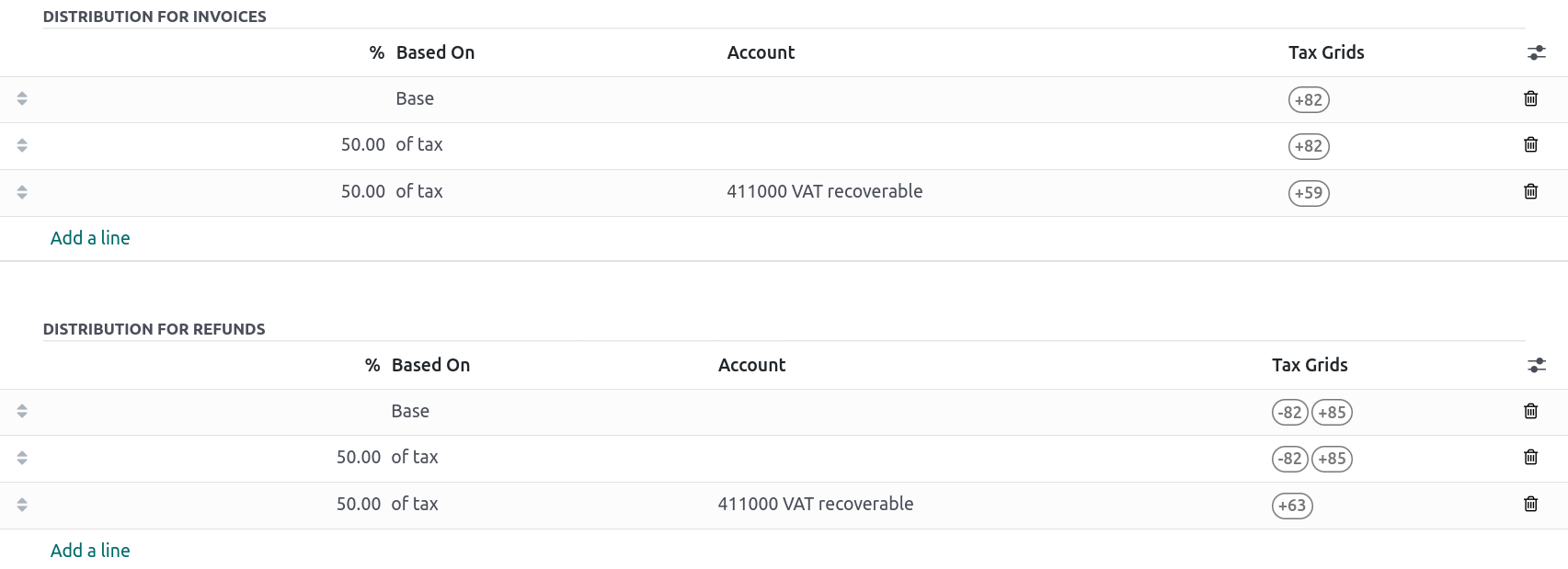
报表¶
以下是可用的比利时特定报告清单:
资产负债表;
损益表;
税务报告;
合作伙伴增值税清单;
EC 销售明细行;
Intrastat.
点击 书本 图标,选择报告的比利时语版本,即可获取报告的比利时语版本: (BE) 。
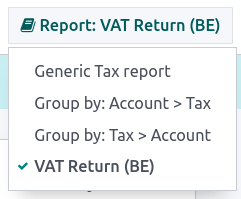
参见
不可扣除费用报告¶
不可扣除费用 是指可以从会计结果中扣除但不能从税务结果中扣除的费用。
不允许的费用报告 可以通过转到 来获得。它允许财务结果实时、定期变化。该报告是根据 不允许的费用类别 生成的,您可以通过转到 来访问这些类别。某些类别已默认存在,但没有任何费率。点击 设置费率 以更新特定类别。
小技巧
您可以为不同日期添加多个费率。在这种情况下,用于计算费用的费率取决于计算费用的日期以及为该日期设置的费率。
如果已安装 车队管理 应用程序,请在适用时勾选 车辆类别 方框。这样在预订供应商账单时就必须选择车辆。
要将不允许的支出类别与特定账户联系起来,请转到 找到需要的账户,点击 设置 。在 不允许的费用 字段中添加 不允许的费用 类别。从现在起,使用此账户创建支出时,将根据 不允许的费用类别 中提及的费率计算不允许的费用。
让我们举一个 餐厅 和 汽车费用 的例子。
餐厅费用¶
在比利时, 餐厅 费用的 69% 可抵扣。创建一个新的 不允许费用类别 并设置 相关账户 和 当前比率 。
汽车费用:车辆分摊¶
在比利时,可抵扣百分比因车而异,因此应为每辆车指明。为此,请打开 并选择一辆车。在 税务信息 选项卡中,转到 可抵扣率 部分并单击 添加行 。添加 开始日期 和 % 。所有汽车费用的金额都计入同一账户。
创建汽车费用账单时,您可以通过填写 车辆 列,将每笔费用与特定汽车联系起来,从而应用正确的百分比。
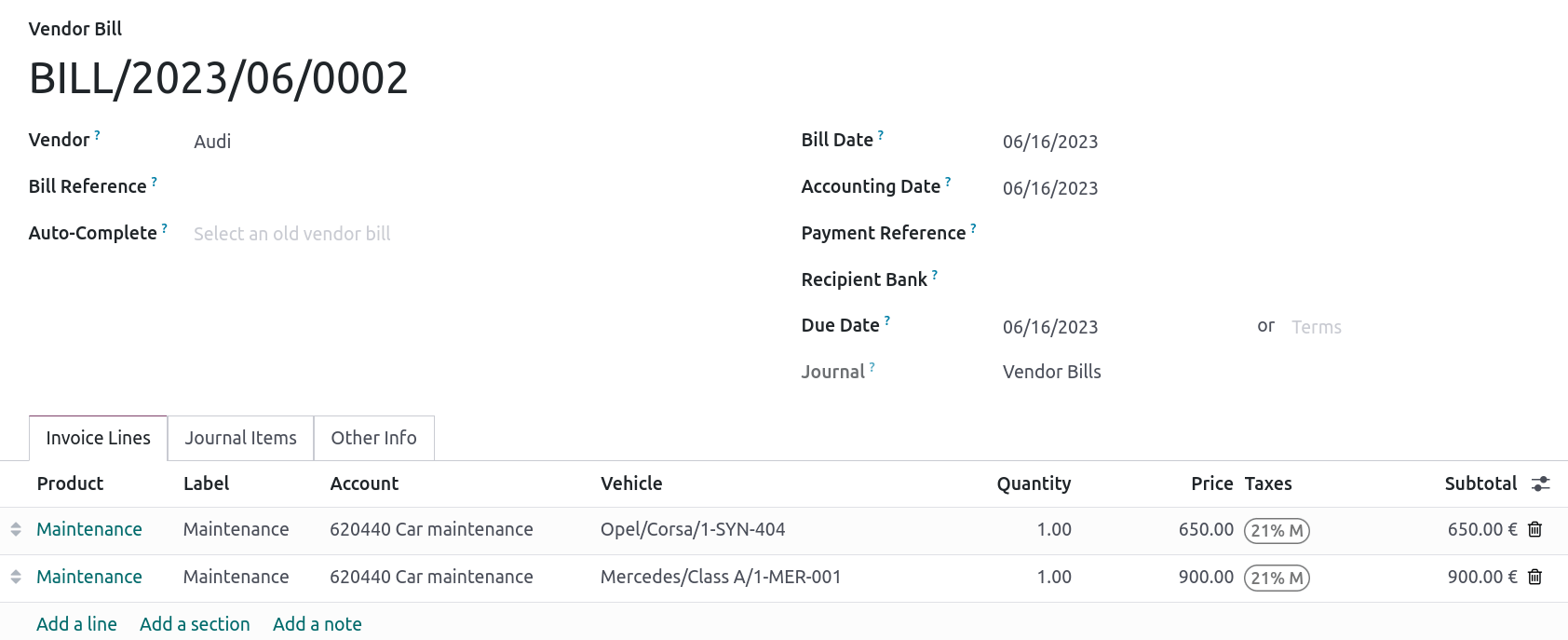
不允许的费用报告中的 车辆分裂 选项可让您查看每辆车的费率和不允许的费用额。
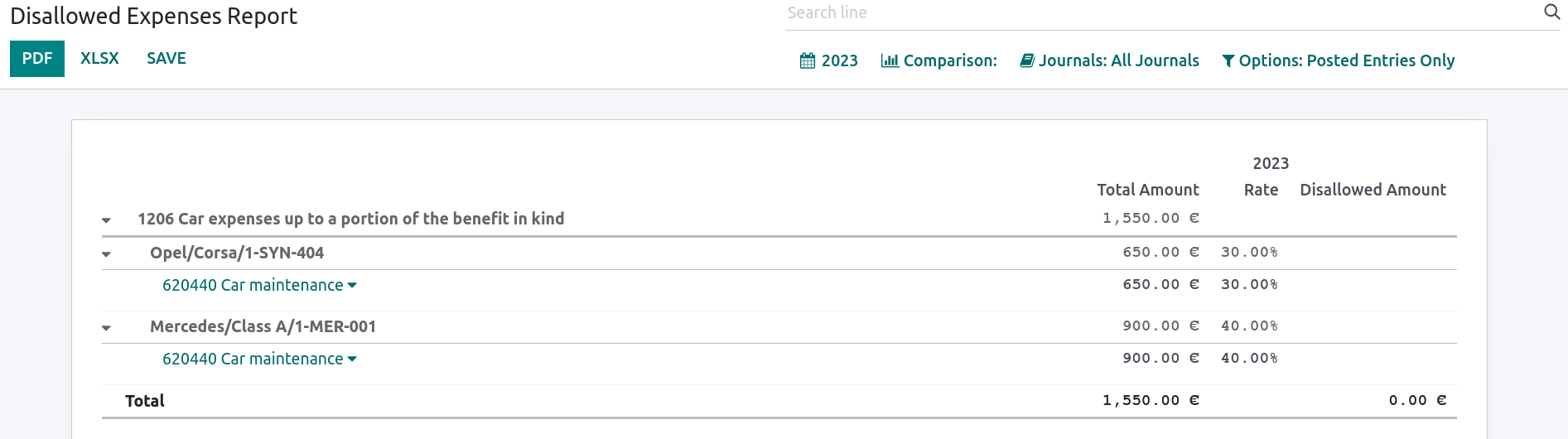
费用表 281.50 和表 325¶
费用表 281.50¶
每年必须向财政部门报告 281.50 费用表。为此,必须在与 281.50 费用有关的实体的 联系表 上添加标签 281.50 。要添加标签,请打开 ,选择要创建 281.50 费用表格 的个人或公司,并在 标签 字段中添加 281.50 标签。
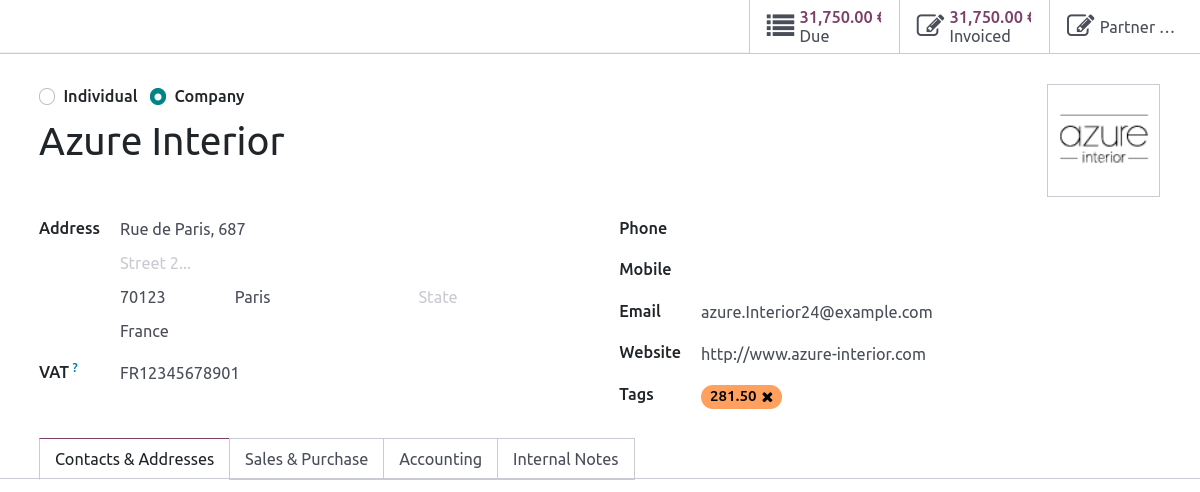
注解
请确保在 联系表 上注明 街道、邮政编码、国家 和 增值税号 。
然后,根据费用的性质,在影响账户中添加相应的 “281.50”标记。要执行此操作,请进入 ,并点击 设置 ,根据费用的性质,在受影响的账户上添加相应的 281.50 标记,即 281.50 - 佣金 。
表 325¶
您可以通过 弹出一个新页面:选择正确的选项,然后点击 生成 325 表单 。要打开已生成的 325 表单 ,请转到 。
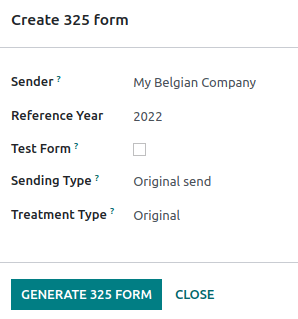
CODA 和 SODA 报表¶
CODA¶
CODA 是一种电子XML格式,用于导入比利时银行对账单。您可以从您的银行下载 CODA 文件,并通过点击仪表板上 银行 日志中的 导入文件 ,将其直接导入 Odoo。
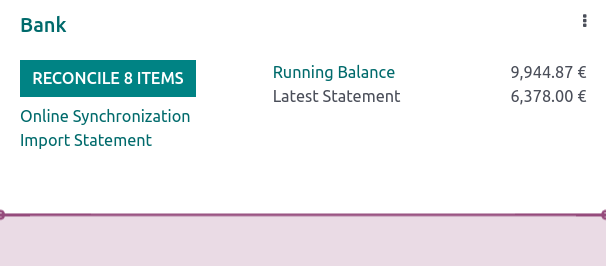
参见
SODA¶
SODA 是一种电子 XML 格式,用于导入与工资有关的会计分录。进入会计 仪表板 ,在相关明细日记账卡片表格中点击 上传 ,即可将 SODA 文件导入用于记录工资的明细日记账中。
一旦导入 SODA 文件,就会在工资日志中自动创建条目。
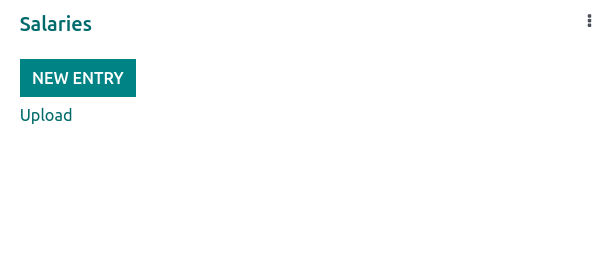
CodaBox¶
CodaBox 是一项服务,允许比利时公司和会计师事务所访问银行信息和对账单。Odoo 提供了自动导入此类对账单的方法。
配置¶
要配置和使用 Codabox,请首先 安装 CodaBox 模块。
配置连接¶
重要
确保 公司设置 已正确配置,即国家设置为 比利时 ,并填写了 税务编号 或 公司编号 字段。
前往 ,然后进入 CodaBox 和 SODA 部分。
点击 管理连接 打开连接向导,该向导会显示用于连接的 公司增值税/编号 。
如果是您的 首次连接 ,请点击 创建连接 。向导将确认已在 Odoo 端 创建了连接。请按照步骤在 CodaBox 端 验证连接。
如果这不是 您的首次连接 ,系统会要求提供 Odoo 在首次连接时提供的 密码 以创建新连接。
注解
此 密码 是 Odoo 唯一的,必须在您这边安全存储。
注解
会计事务所必须在单独的数据库中管理其客户,并分别配置它们以避免数据混淆。连接必须由拥有有效 CodaBox Connect 凭证的会计事务所完成。在以下说明中,我们将客户的公司称为 公司 ,将您的会计事务所称为 会计事务所 。
重要
确保 公司设置 已正确配置,即国家设置为 比利时 ,填写了 税务编号 或 公司编号 和 会计事务所 字段,以及 会计事务所 的 税务编号 。
前往 ,然后进入 CodaBox 和 SODA 部分。
点击 管理连接 打开连接向导,该向导将显示用于连接的 会计事务所增值税编号 和 公司增值税/编号 。
如果这是您的**首次连接** ,请点击 创建连接 。向导会确认连接已在**Odoo 端**创建。请按照步骤在 CodaBox 端验证连接。
如果这**不是您的首次连接** ,则将请求使用 Odoo 在首次连接时提供的 会计公司密码 来创建新连接。
注解
此 会计公司密码 专属于 Odoo,必须安全妥善保存。
现在, 状态 应改为 已连接 。
配置日记账¶
在 账号 字段中设置正确的 IBAN。
选择 CodaBox 同步 作为 银行对账单来源 。
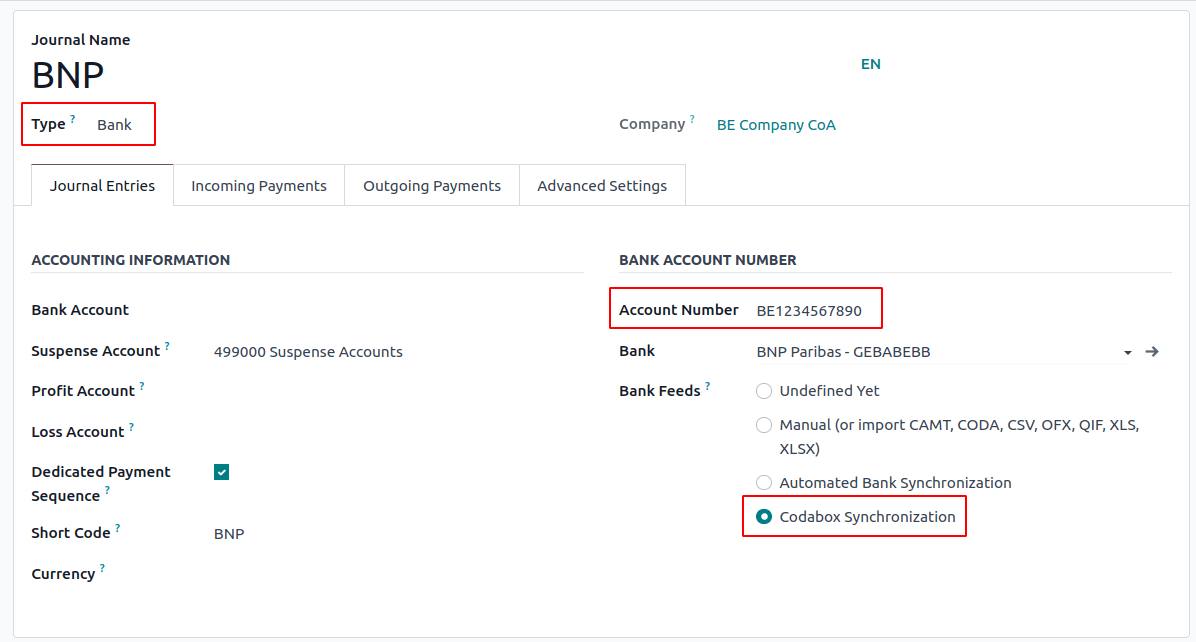
小技巧
在处理使用不同货币的银行交易时,建议使用相同的银行账户和不同的货币创建多个日记账。
新建杂项日记账。
进入 ,然后转到 CodaBox 部分。
在 SODA 日记账字段中选择刚刚创建的日记账。
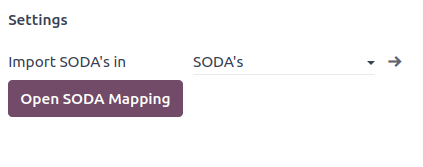
同步¶
连接建立后,Odoo 就可以与 CodaBox 同步。
CODA 文件每 12 小时自动从 CodaBox 导入一次。您无需做任何操作。不过,如果您愿意,也可以通过点击会计仪表板中的 从 CodaBox 手动完成。
SODA 文件每天一次作为草稿从 CodaBox 自动导入。您无需做任何操作。不过,如果您愿意,也可以点击会计仪表板中的 从 CodaBox 获取 手动完成。
默认情况下,如果 SODA 文件中的账户未映射到 Odoo 中的账户,则使用暂记账户(499000),并在创建的日记账分录中添加备注。
注解
您可以进入 并点击 CodaBox 部分的 打开 SODA 映射 按钮,访问 SODA 和 Odoo 账户之间的映射。
潜在问题¶
CodaBox未配置。请检查您的配置。
未设置 公司增值税 或 会计公司增值税 。
与这些会计公司和公司增值税号不存在任何联系。 请检查您的配置。
在检查连接状态时,如果 会计公司增值税 和 公司增值税 组合仍需注册,则可能发生这种情况。如果您在建立连接后更改了 公司增值税 就可能发生这种情况。出于安全原因,您必须为该 公司增值税 重建连接 。
您的 CodaBox 连接似乎已失效。请重新连接。
如果您撤销了 Odoo 对您 CodaBox 账户的访问权限或仍需完成配置过程,就会出现这种情况。在这种情况下,您必须撤销连接并创建一个新连接。
所提供的密码对该会计公司无效。 您必须重复使用第一次连接时从 Odoo 收到的密码。
您提供的密码与第一次连接时从 Odoo 收到的密码不同。您必须使用第一次连接时从 Odoo 收到的密码为该会计公司创建新连接。如果您忘记密码,必须首先在 CodaBox(您的 myCodaBox 门户网站)上撤销 Odoo 连接。然后,您可以在 Odoo 端撤销连接,并 创建新 连接。
您提供的公司或会计公司增值税号似乎无效。 请检查您的配置。
无论是 公司增值税 还是 会计公司增值税 都不是有效的比利时格式。
您提供的会计公司增值税号在 CodaBox 中似乎不存在。 请检查您的配置。
您提供的 会计公司增值税 号码未在 CodaBox 中注册。您可能没有有效的 CodaBox 许可证链接到此增值税号。
看起来您已与此会计师事务所创建了到 CodaBox 的连接 。 要创建新连接,您必须先在 myCodaBox 门户上撤销旧连接。
您必须进入您的 myCodaBox 门户,取消 Odoo 对您 CodaBox 账户的访问权限。然后,您可以 在 Odoo 端创建一个新连接 。
小技巧
要取消 Odoo 和 CodaBox 之间的连接,请进入 ,向下滚动到 CodaBox 部分,点击 管理连接 ,然后点击 撤销 。
Codaclean¶
Codaclean 是一项允许比利时公司和会计师事务所访问银行信息和对账单的服务。Odoo 提供了一种自动导入此类对账单及其交易的方法。
配置¶
注解
确保 安装 Codaclean (l10n_be_codaclean) 模块。
与 Odoo 的连接¶
要将 Odoo 与 Codaclean 连接,请按照以下步骤操作:
打开设置应用,导航到 公司 部分,并单击 管理公司 以确保公司的 国家 设置为 比利时 。
转到 并滚动到 Codaclean 部分。
单击 管理连接 以打开连接向导,输入 Codaclean 用户名 和 密码 ,然后单击 连接 。
状态 更新为 已连接 。
小技巧
一旦连接建立, 管理连接 向导提供两个选项:
更新 Codaclean 凭据:输入新的 用户名 和 密码 ,然后单击 更改凭据 。
移除 Codaclean 连接:单击 断开连接;不需要 用户名 或 密码 。
日记账创建¶
必须为 Codaclean 同步创建一个特定的银行日记账。为此,请 创建一个新的银行日记账 ,确保在 银行账号 字段中输入正确的 IBAN,并在 银行数据源 字段中选择 Codaclean 同步 。
小技巧
对于不同货币的银行交易,建议使用同一银行账户为每种货币创建一个单独的日记账。
同步¶
一旦连接建立,Odoo 会与 Codaclean 同步,并且每十二小时检查一次通过 Codaclean 接收的新 CODA 文件。
小技巧
要手动检查新的 CODA 文件,请转到会计仪表板并在相关的 日记账 上单击 从 Codaclean 获取 。
电子发票¶
Odoo 支持 Peppol BIS Billing 3.0(UBL) 电子发票格式。要为客户启用此功能,请进入 ,打开联系表单,并在 会计 选项卡下选择 Peppol BIS Billing 3.0 格式。
现金折扣¶
在比利时,如果发票上有提前付款折扣,则无论客户是否享受折扣,税款均按折扣后的总金额计算。
要应用正确的税额并在增值税申报表中正确报告,请将减税设置为 始终(开具发票时) 。
参见
税务认证:餐厅 POS¶
在比利时,法律规定餐馆或餐车等烹饪业务的所有者,必须使用政府认证的 收银系统 来登记收据。如果他们的年收入(不包括增值税、饮料和外卖食品)超过 25,000 欧元,则必须使用该系统。
该政府认证系统需要使用 认证 POS 系统 、 财政数据模块 (或 黑盒子 )和 增值税签名卡 。
重要
请勿忘记在 联邦公共服务财政登记表 上登记为 食品服务行业经理 。
经过认证的 POS 系统¶
Odoo POS 系统已通过认证,可用于托管在 Odoo Online 、 Odoo.sh 和 本地部署 上的数据库。
参见
经认证的 POS 系统 必须遵守严格的政府规定,这意味着它的操作方式与未经认证的 POS 不同。
在经过认证的 POS 上,您不能:
设置并使用 全单折扣 功能(
pos_discount模块被列入黑名单,无法激活)。设置并使用 忠诚程序 功能(
pos_loyalty模块已列入黑名单,无法激活)。重印收据(
pos_reprint模块已列入黑名单,无法激活)。修改订单行的价格。
修改或删除 POS 订单中的订单行。
销售无有效增值税号的产品。
使用未与物联网盒子连接的 POS。
必须激活 现金舍入 功能,并设置 舍入精度 为
0,05,以及 舍入方法 为 小数取整 。价格中必须包含税费。要进行设置,请进入 ,在 会计 部分,单击默认销售税字段旁边的箭头,打开 默认销售税 表单。点击 高级选项 ,并启用 包含在价格中 。
在 POS 会话开始时,用户必须点击 开始工作 打卡。这样才能登记 POS 订单。如果用户没有打卡,将无法进行 POS 订单。同样,用户必须在会话结束时点击 结束工作 进行打卡。
警告
如果配置 POS 与 财政数据模块(FDM) 一起使用,则不能在没有该模块的情况下再次使用。
Fiscal Data Module (FDM)¶
FDM 或 黑盒子 是一种经政府认证的设备,它与销售点应用程序一起工作,并保存您的 POS 订单信息。具体来说,每个 POS 订单都会生成一个 哈希 ( 唯一码 ),并添加到收据上。这样,政府就可以核实所有收入都已申报。
警告
Odoo 仅支持 Boîtenoire.be 的FDM,其 FDM证书编号为BMC04 。 请联系制造商 (GCV BMC) 订购。
配置¶
在设置数据库以便与 FDM 配合使用之前,请确保您拥有以下硬件:
a Boîtenoire.be (证书编号 BMC04)FDM;
为每个 FDM 配置一条 RS-232 串行零调制解调器电缆;
每个 FDM 配备一个 RS-232 串口转 USB 适配器;
一个 物联网盒 (每个 FDM 一个物联网盒);以及
票据打印机。
黑盒模块¶
前提条件是 激活 比利时注册收银机模块(技术名称:pos_blackbox_be )。

激活模块后,将增值税号添加到公司信息中。要进行设置,请进入 并填写 VAT 字段。然后,为每位操作 POS 系统的工作人员输入一个国家注册号。要执行此操作,进入 员工 应用程序并打开雇员表单。进入 ,填写 INSZ 或 BIS 编号 字段。
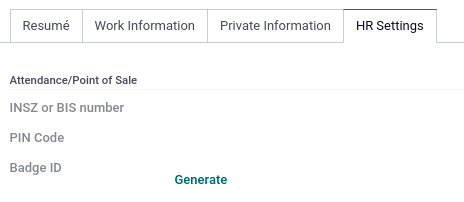
小技巧
要输入您的信息,请单击您的头像,进入 并在指定字段中输入您的 INSZ 或 BIS 编号。
警告
您必须直接在生产数据库中配置 FDM (财政数据模块) 。在测试环境中使用可能会导致 FDM 中存储的数据不正确。
物联网盒子¶
要使用 FDM(财政数据模块) ,您需要注册一个物联网盒子。如要注册,您必须通过我们的 支持联系表 与我们联系,并提供以下信息:
您的增值税号;
您公司的名称、地址和法律结构;
您的 IoT 盒子的标识符。
一旦您的 IoT 盒子通过认证,请将其 连接 到您的数据库。要验证 IoT 盒子是否识别 FDM,请转到 IoT 主页并向下滚动到 IOT 设备 部分,该部分应显示 FDM。
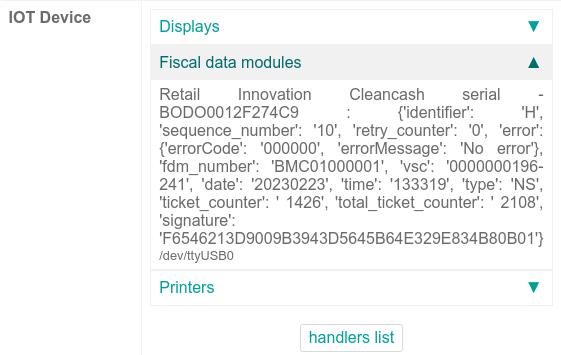
然后,将物联网添加到您的销售点。要执行此操作,请访问 ,选择您的销售点,向下滚动到 连接设备 部分,并启用 物联网盒子 。最后,在 财政数据模块 字段中添加 FMD。
注解
要使用 FDM,您必须至少连接一台 收据打印机 。
VAT signing card¶
当您打开 POS 会话并进行首次交易时,系统会提示您输入随 VSC(增值税签账卡) 一起提供的 PIN 码。该卡由 FPS(联邦公共财政局) 在 注册 时提供。